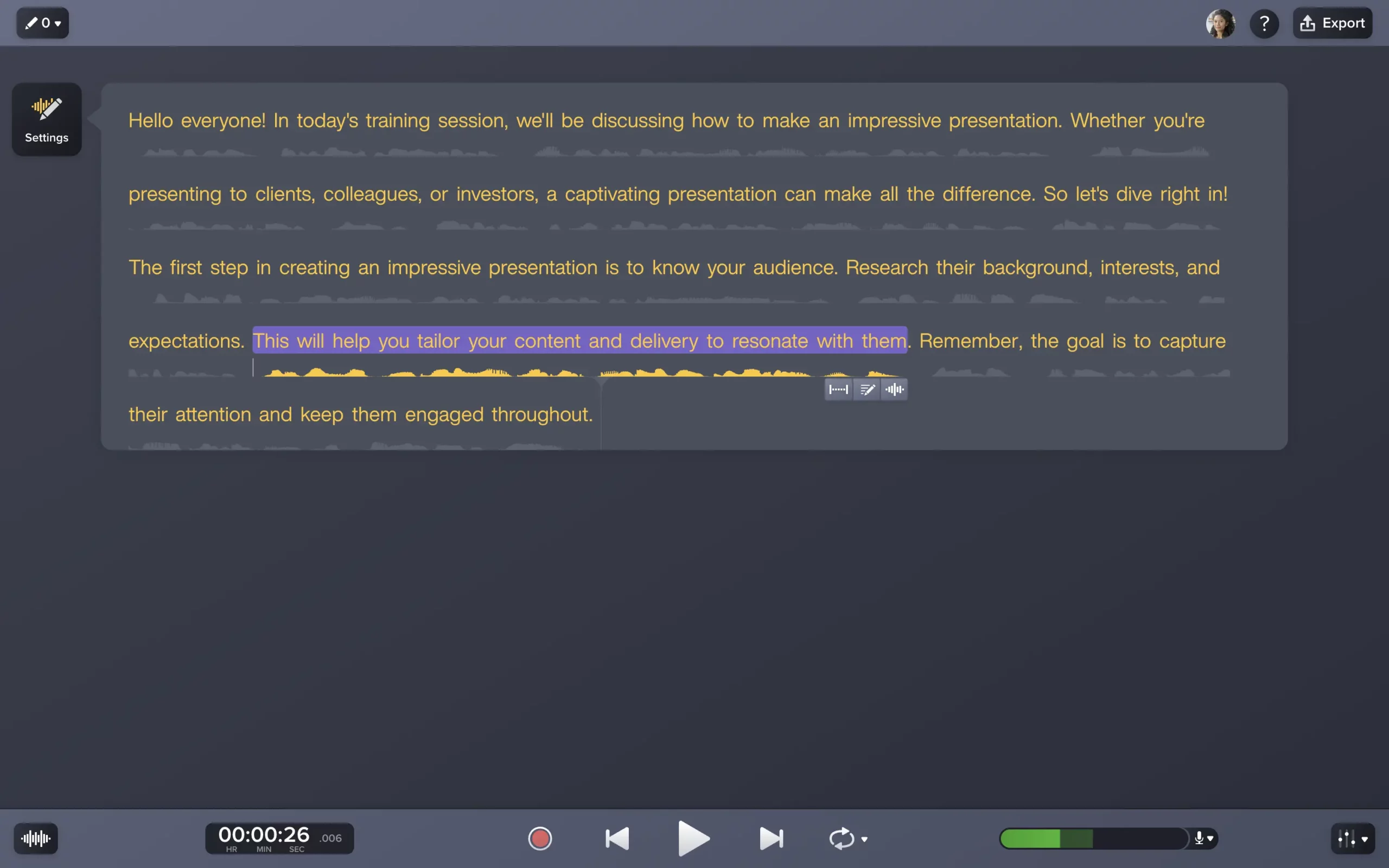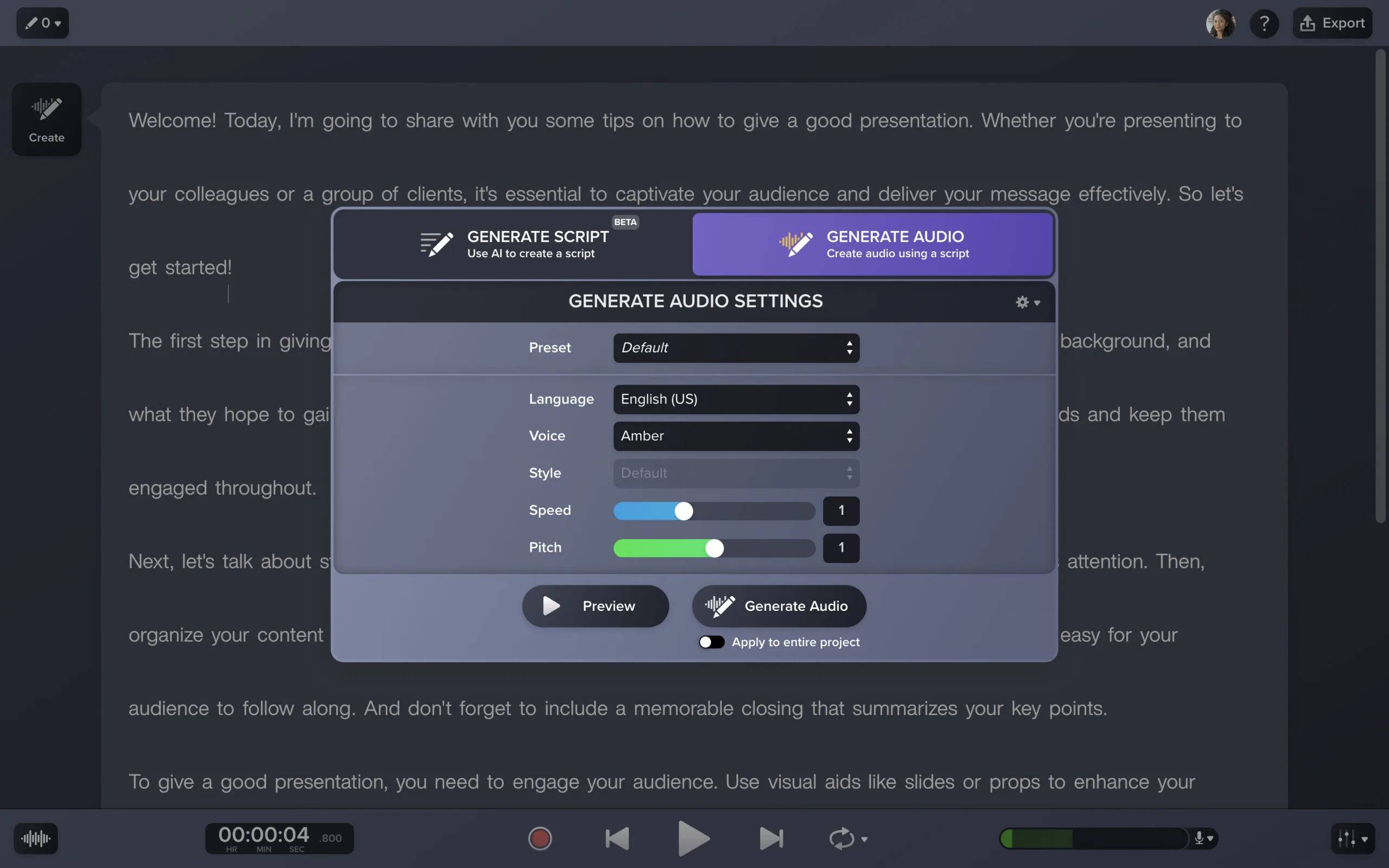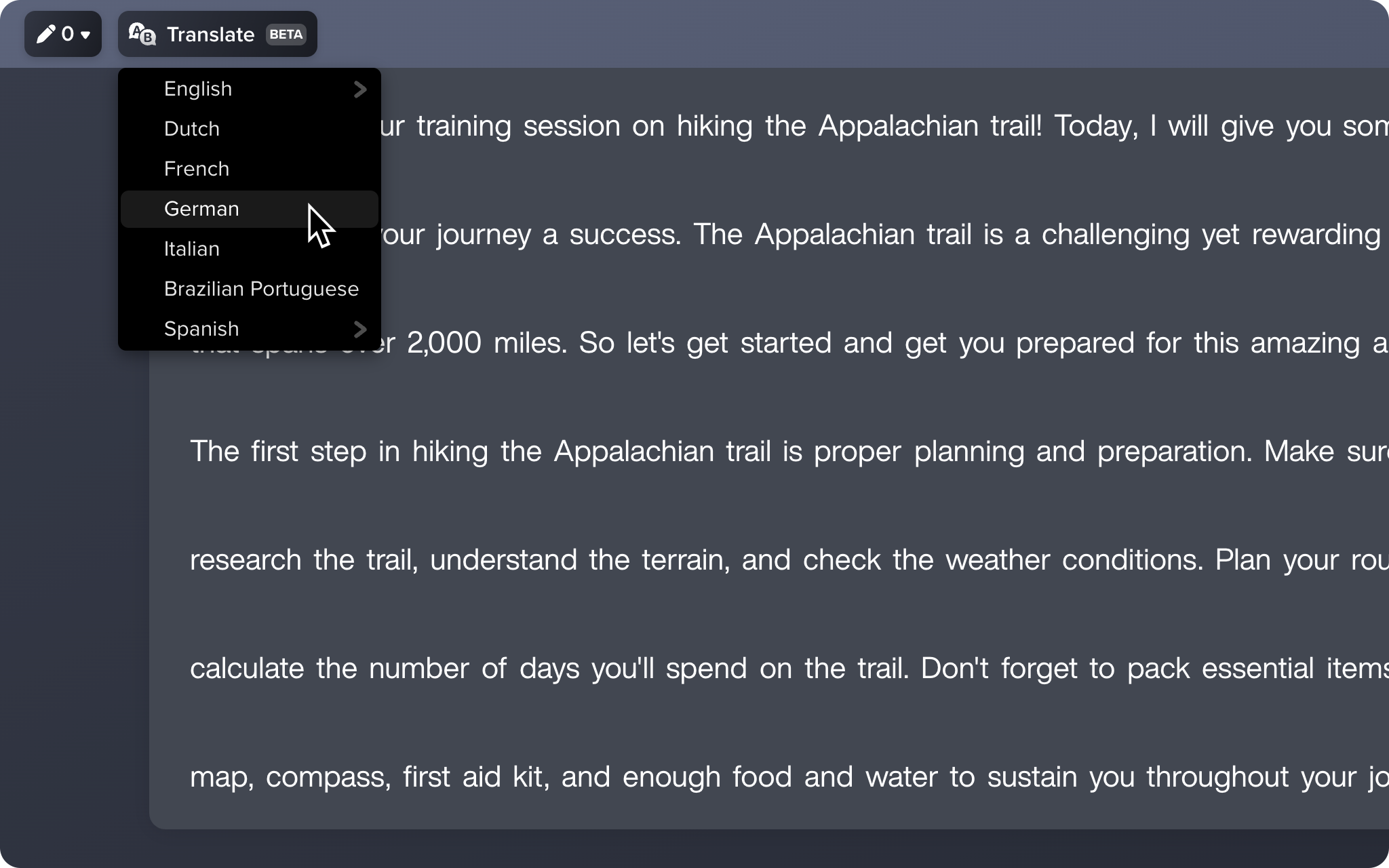NOCH HEUTE ANFANGEN
Der passende Plan mit Audiate für Sie
Selbst wenn Sie bis jetzt noch nie ein Video erstellt haben, gelingen Ihnen mit Camtasia ganz einfach Videos in beeindruckender Qualität!
Camtasia Create
Schnellere Video-Erstellung
Loading…
/ Jahr
Jährliche Abrechnung
Sie erhalten den einfachen, aber leistungsstarken Video-Editor von Camtasia und dazu:
- Textbasierte Videobearbeitung
- KI-gestützte Skriptgenerierung
- Mühelose Audioverbesserungen
- Gesprochene Kommentare mit KI-Stimmen
Die meisten KI-Funktionen
Camtasia Pro
Innovative Features, unglaubliche Ergebnisse
Loading…
/ Jahr
Jährliche Abrechnung
Sie erhalten alle Vorteile von Camtasia Create und dazu:
- Vereinfachte Zusammenarbeit und Überprüfung
- KI-Übersetzung von Skripten und Untertiteln
- KI-generierte Videotitel, Beschreibungen und Kapitel
- Zugriff auf über 100 Mio. lizenzgebührenfreie Premium-Assets – Videos, Bilder und Audio-Elemente